Xóa bộ nhớ đệm iPhone như thế nào? Bộ nhớ đệm đóng vai trò như một nơi lưu trữ tạm thời các thao tác mà người dùng thường sử dụng trên ứng dụng. Nhờ đó mà bạn có thể dễ dàng thao tác nhanh hơn. Tuy vậy, việc lưu trữ như thế sẽ khiến cho dung lượng khả dụng trên iPhone giảm đi đáng kể. Vậy cách xóa bộ nhớ được thực hiện như thế nào? Cùng thực hiện theo bài viết dưới đây để biết cách dọn dẹp bộ nhớ hợp lý nhất.
Cách xóa bộ nhớ đệm iPhone giúp máy chạy mượt hơn
Dưới đây là 4 cách xóa bộ nhớ đệm iPhone giúp máy điện thoại của bạn chạy mượt mà hơn. Cùng theo dõi ngay nhé!
Sử dụng ứng dụng Safari xóa bộ nhớ đệm trên iPhone
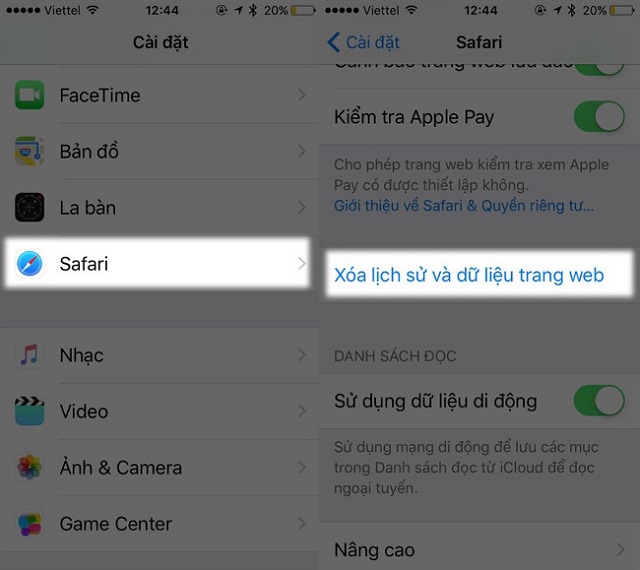
Safari là ứng dụng mặc định trên thiết bị điện thoại iPhone, khi thực hiện xóa bộ nhớ đệm trên ứng dụng này còn giúp bạn có thể dễ dàng tăng tốc quá trình duyệt website trên thiết bị.
Các bước thực hiện xóa bộ nhớ đệm đó là:
Bước 1: Truy cập ứng dụng cài đặt rồi bạn tìm và nhấn chọn ứng dụng Safari.
Bước 2: Tại đây, bạn chỉ cần tìm đến tính năng xóa lịch sử và dữ liệu website rồi thực hiện là xong.
Xóa bộ nhớ đệm iPhone trên các ứng dụng không dùng đến
Bước 1: Truy cập vào cài đặt → Chọn cài đặt chung → Tìm kiếm và nhấn chọn mục dung lượng iPhone để xóa bỏ hoàn toàn dữ liệu ứng dụng.
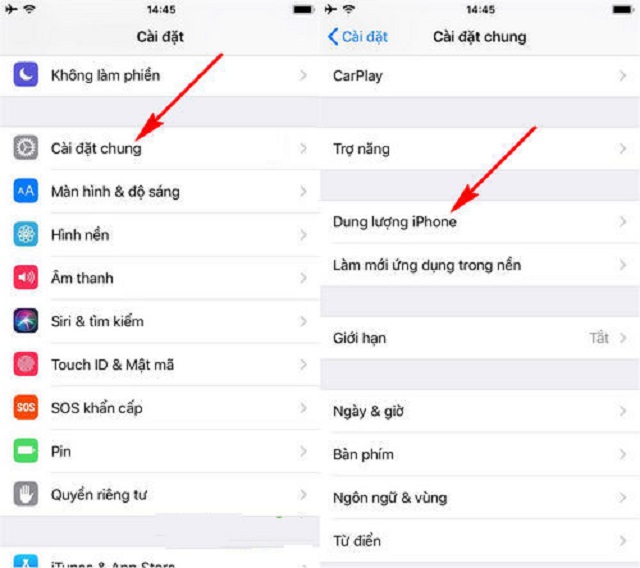
Bước 2: Hệ thống sẽ thống kê toàn bộ các ứng dụng đã được bạn tải và cài đặt trên thiết bị, bạn nên chọn ứng dụng ít sử dụng hoặc không dùng đến, những ứng dụng chiếm quá nhiều dung lượng mà không sử dụng.
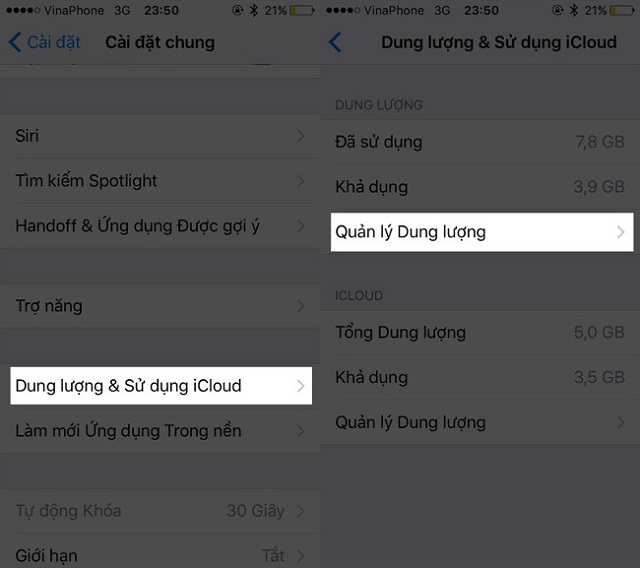
Sử dụng các công cụ hỗ trợ làm sạch thiết bị
Ngoài các cách ở trên bạn có thể xóa bộ nhớ đệm bằng cách sử dụng sự trợ giúp từ thiết bị thứ 3 với một số ứng dụng dọn dẹp rác. Tuy vậy, bạn nên cẩn thận với những loại chương trình này, vì nếu như bạn không biết cách sử dụng chúng có thể xóa nhầm cả các tài liệu quan trọng trên thiết bị.
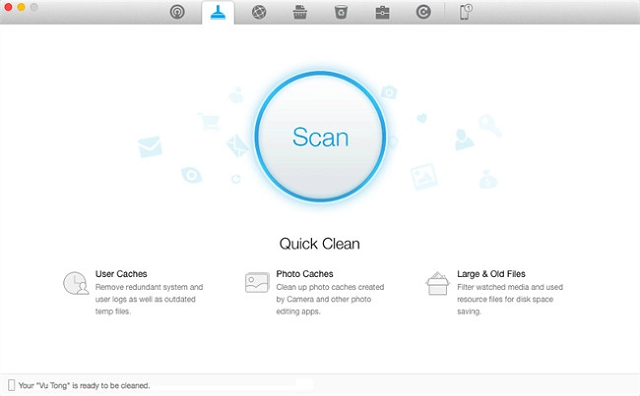
Còn nếu như bạn sử dụng PC với hệ điều hành windows thì 3uTools sẽ là công cụ tốt nhất thực hiện điều này. Bởi ngoài khả năng dọn dẹp rác, công cụ miễn phí này còn giúp quản lý ảnh, ứng dụng, nhạc một cách tốt nhất.
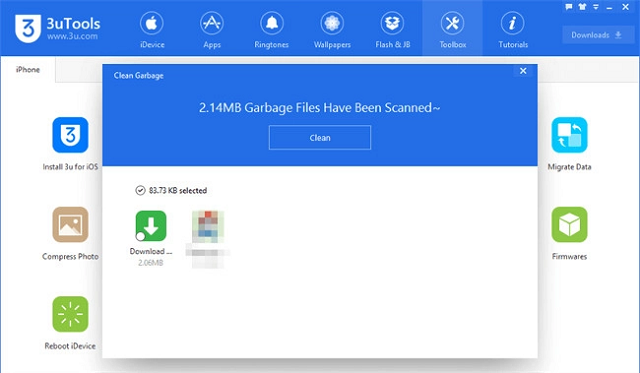
Khởi động lại iPhone
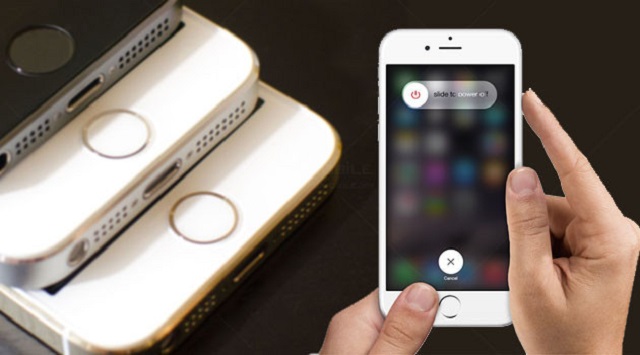
Cách cuối cùng để giúp bạn xóa bộ nhớ đệm iPhone đó là bạn khởi động lại thiết bị sau thời gian dài sử dụng. Khởi động lại iPad, iPhone là một cách tốt nhất giúp bạn làm sạch bộ nhớ và đảm bảo rằng các ứng dụng quan trọng có đủ bộ nhớ để sử dụng cũng như hạn chế tối đa quá trình xung đột dữ liệu giữa các ứng dụng.
10 cách giúp iPhone giải phóng nhanh bộ nhớ đệm
Bỏ túi ngay 11 cách giúp iPhone giải phóng bộ nhớ đệm nhanh chóng, giúp máy điện thoại của bạn chạy mượt mà hơn nhé!
Tắt tính năng chia sẻ icloud
chia sẻ iCloud là tính năng cho phép các thiết bị chạy iOS có chung tài khoản iCloud có thể đồng bộ hình ảnh hay video qua lại với nhau. Bên cạnh lợi ích chia sẻ dữ liệu một cách nhanh chóng giữa các thiết bị.
Nếu không thực sự cần thiết sử dụng bộ nên thực hiện ngắt tính năng này tránh việc bộ nhớ đầy, bằng cách vào phần cài đặt → Nhấn chọn ảnh & camera → Bỏ chọn mục chia sẻ iCloud
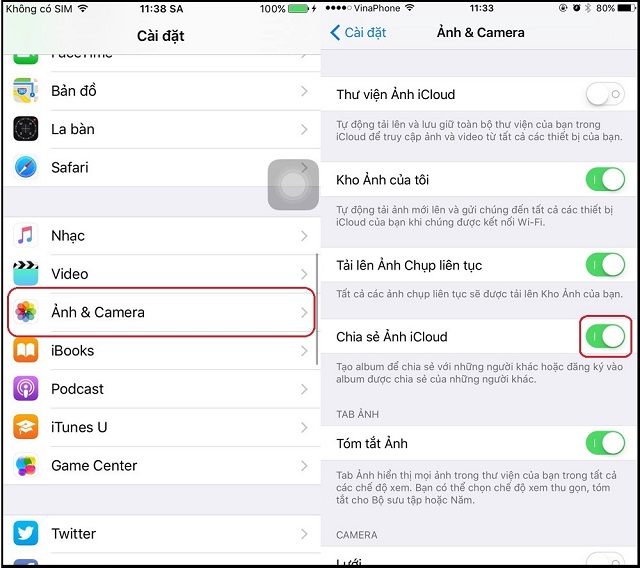
Bỏ tùy chọn lưu lại ảnh gốc khi upload ảnh trên instagram
Instagram cho phép bạn đăng tải những hình ảnh có độ phân giải tối đa là 612×612 pixeks. Ứng dụng này trên iOS còn có chức năng tự động tạo ra một bản gốc với kích thước đầy đủ để người dùng có thể chia sẻ lên mạng xã hội.
Tuy nhiên, về lâu dài nó sẽ làm ảnh hưởng đến dung lượng lưu trữ của máy, thế nên chúng ta nên tắt nó bằng cách truy cập vào ứng dụng → Chọn phần cài đặt → Bỏ kích hoạt tùy chọn lưu lại file ảnh gốc ở phần Save Original Photos.
Xóa bộ nhớ đệm trên trình duyệt
Bạn có thể thực hiện xóa bộ nhớ đệm trên trình duyệt bằng cách vào phần cài đặt → Sau đó nhấn chọn Safari → Rồi tiến hành xóa lịch sử và dữ liệu website.
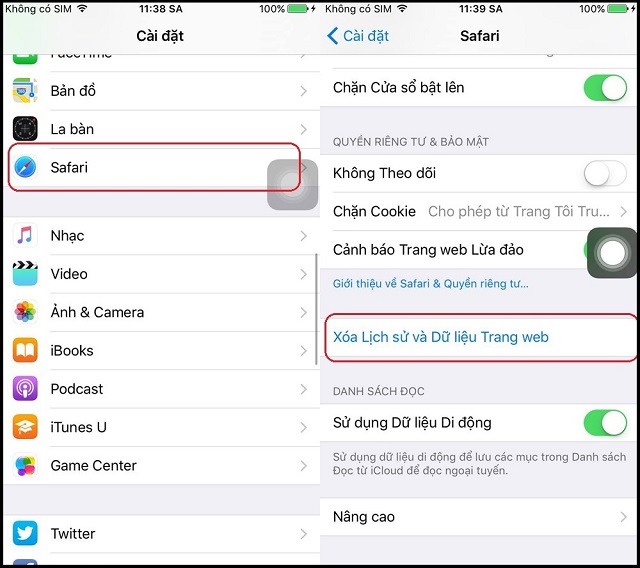
Xóa bỏ các tin nhắn lưu quá lâu
Việc lưu giữ toàn bộ tin nhắn sẽ làm tiêu tốn một phần bộ nhớ lưu trữ của thiết bị. Vì vậy, cách tốt nhất là bạn hãy thiết lập chế độ tự động xóa các tin nhắn đã đọc sau 1 tháng bằng cách truy cập vào phần cài đặt → Nhấn chọn mục tin nhắn → Đến phần lịch sử tin nhắn.
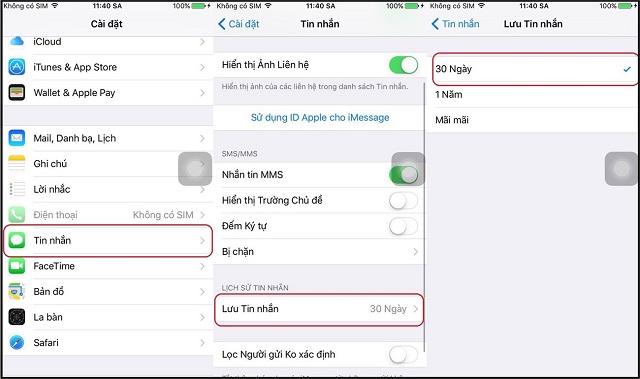
Xóa dữ liệu ứng dụng
Để thường xuyên kiểm tra dữ liệu của các ứng dụng bạn có thể thực hiện bằng cách nhấn vào phần cài đặt → Nhấn vào phần cài đặt chung → Dung lượng & sử dụng iCloud → Quản lý dung lượng, rồi bạn nhấn vào biểu tượng mũi tên cạnh mỗi ứng dụng để xem chi tiết. Nếu như data quá lớn các bạn có thể giải phóng chúng.
Xóa bỏ bộ nhớ game và ứng dụng không sử dụng đến
Nếu như đã quá lâu bạn không chơi game thì hãy gỡ chúng ra khỏi thiết bị để giải phóng bộ nhớ. vì vậy, để xóa chúng ra khỏi máy bạn chỉ cần nhấn và giữ tay trên màn hình cho đến khi xuất hiện dấu X thì bạn chạm nhẹ và xóa nó đi là được.

Xóa nhạc trên thiết bị
Nếu như đã quá lâu bạn không nghe nhạc thì hãy gỡ chúng ra khỏi thiết bị để giải phóng bộ nhớ. vì vậy, để xóa chúng ra khỏi máy bạn chỉ cần nhấn và giữ tay trên màn hình cho đến khi xuất hiện dấu X thì bạn chạm nhẹ và xóa nó đi là được.
Bỏ tùy chọn giữ lại bản sao khi chụp ảnh HDR
Khác với hệ điều hành Android, trên iOS khi người dùng kích hoạt tính năng chụp HDR bên cạnh việc lưu trữ ảnh HDR thì máy còn tự động lưu cả thêm một tấm ảnh chụp thường, điều này làm cho thiết bị của chúng ta tiêu tốn nhiều bộ nhớ hơn.
Để hủy bỏ chức năng này, các bạn hãy truy cập vào mục cài đặt → Nhấn chọn ảnh & camera → Bỏ kích hoạt phần lưu ảnh thường.
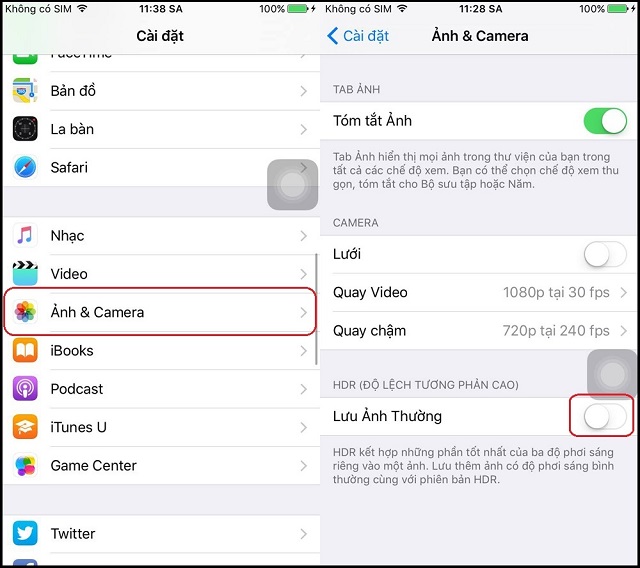
Trên đây là những thông tin chi tiết về cách xóa bộ nhớ đệm iPhone giúp máy chạy mượt, ít giật lag. Hy vọng rằng, bài viết trên đã chia sẻ tới bạn những thông tin hữu ích.










![50+ Đề thi học kì 2 Toán 11 năm 2022 mới nhất [Có đáp án]](https://seolalen.vn/wp-content/uploads/2022/09/de-thi-hoc-ky-2-lop-11-mon-toan-120x86.jpg)



